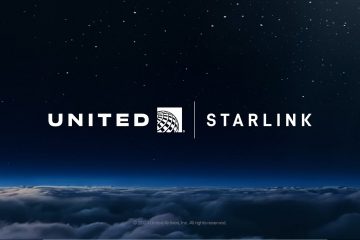Cet article explique comment activer ou désactiver la fonctionnalité « Conserver les documents imprimés » dans la file d’attente d’impression sous Windows 11.
Sous Windows, lorsqu’un travail d’impression a été exécuté avec succès. imprimés, la file d’attente d’impression sur cette imprimante est automatiquement effacée par défaut.
Si vous ne souhaitez pas que la file d’attente d’impression soit automatiquement effacée après une tâche réussie, vous pouvez activer l’option « Conserver les documents imprimés“fonctionnalité. Cette fonctionnalité vous permet de conserver une copie des documents imprimés dans la file d’attente d’impression après les avoir imprimés.
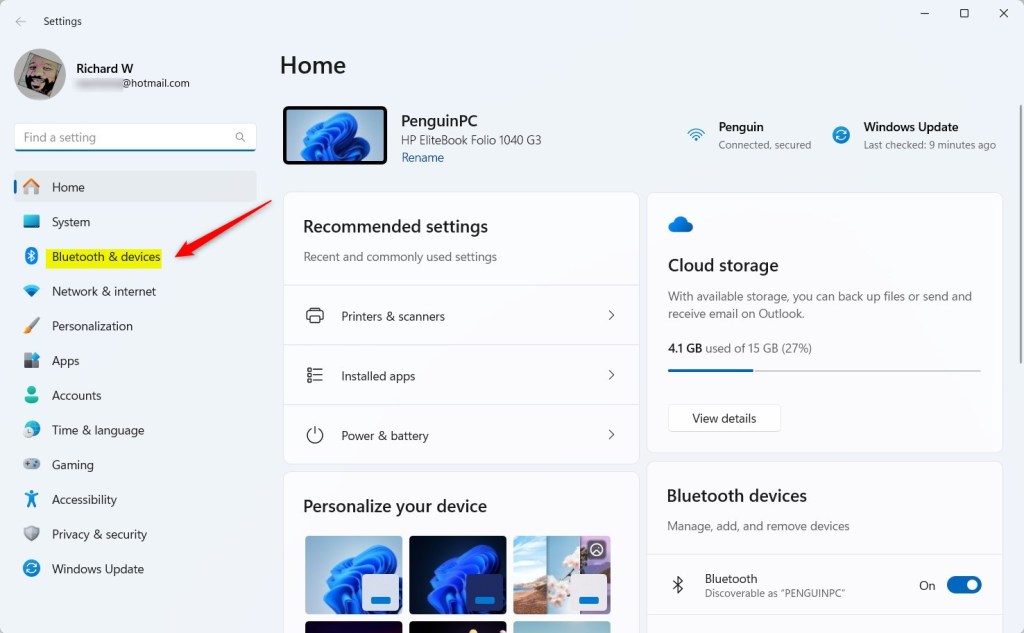
Cela peut être particulièrement utile dans les environnements où les documents doivent être renvoyés fréquemment ou où les utilisateurs ont besoin d’une sauvegarde de leur sortie à des fins de tenue de registres.
Activez ou désactivez la conservation des documents imprimés dans la file d’attente d’impression à l’aide des paramètres. app
Comme mentionné, les utilisateurs peuvent activer ou désactiver une fonctionnalité d’imprimante pour conserver des copies sur imprimante après un travail d’impression réussi.
Voici comment procéder.
Tout d’abord , ouvrez Windows Application Paramètres.
Vous pouvez le faire en cliquant sur le Menu Démarrer et en sélectionnant Paramètres. Ou appuyez sur le raccourci clavier (Touche Windows + I) pour lancer l’application Paramètres.
Lorsque l’application Paramètres s’ouvre, cliquez sur le Bluetooth & appareils sur la gauche.
Sur la droite, sélectionnez la vignette Imprimantes et scanners pour la développer.
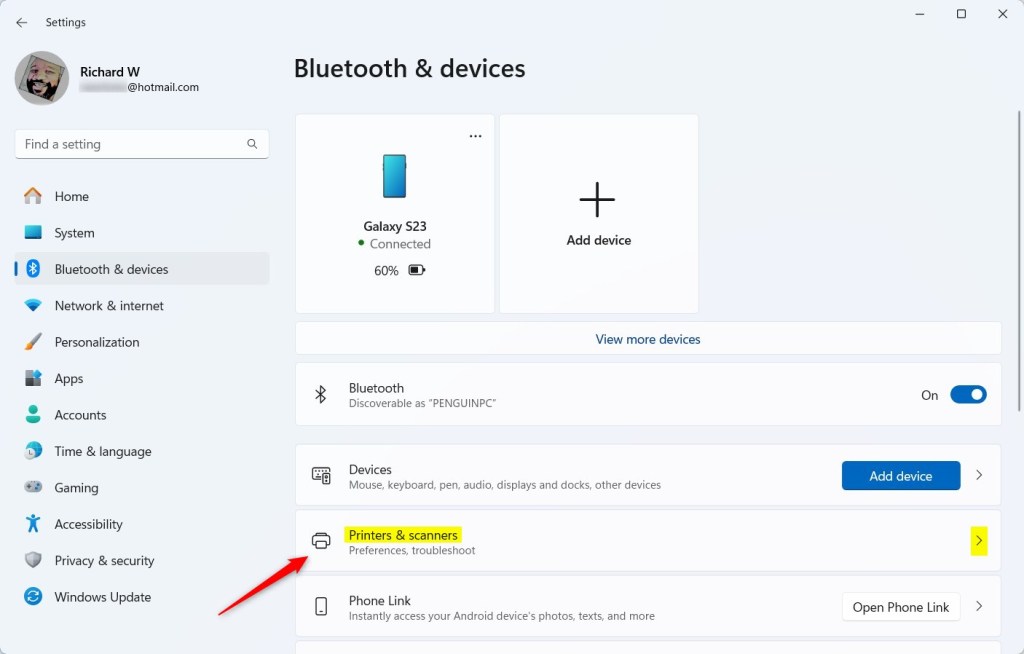
Dans le volet de paramètres Imprimantes et scanners, sélectionnez l’imprimante que vous souhaitez configurer pour conserver les copies imprimées de documents.
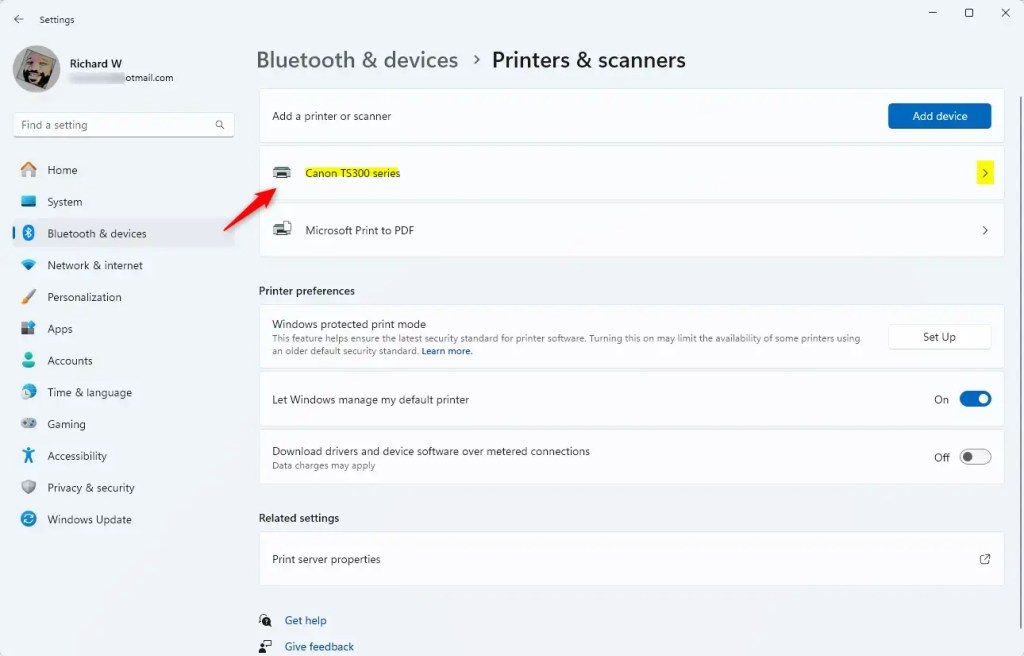
Ensuite, cliquez sur « Propriétés de l’imprimante » vignette à ouvrir.

Dans la fenêtre contextuelle des propriétés de l’imprimante, sélectionnez le Onglet « Avancé », et cochez ou décochez la case à côté de « Conserver les documents imprimés » pour activer ou désactiver la fonctionnalité.
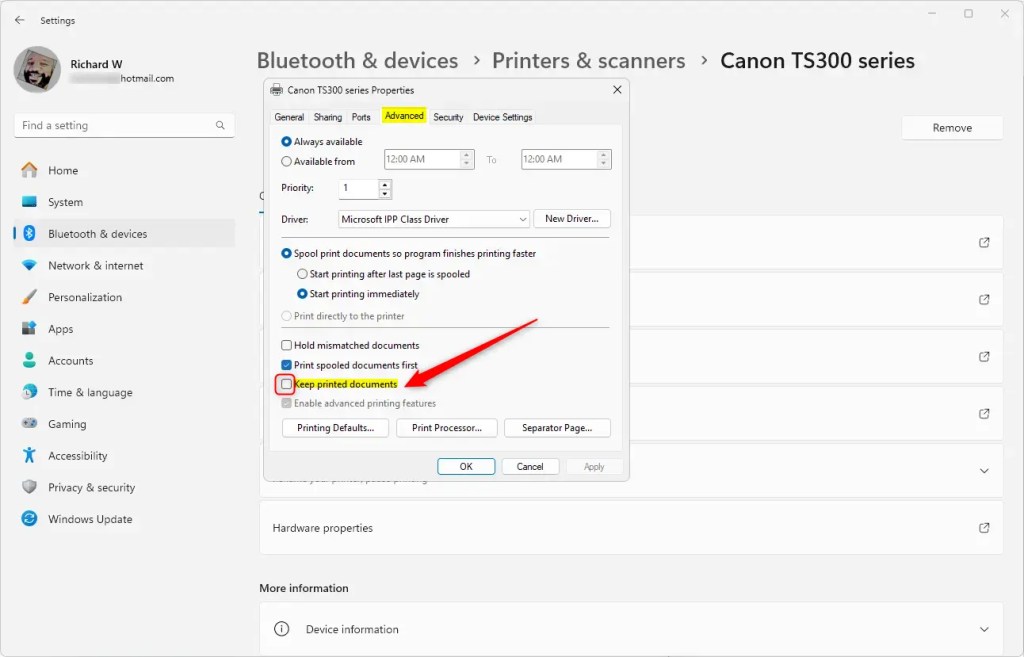
Vous Vous pouvez fermer l’application Paramètres lorsque vous avez terminé.
Activez ou désactivez la fonctionnalité « Conserver les imprimés documentés » à l’aide de la gestion de l’impression
Une autre façon d’activer ou de désactiver la fonctionnalité « Conserver les documents imprimés » pour les imprimantes consiste à utiliser l’application de gestion de l’impression.
Pour ce faire, suivez les étapes ci-dessous.
Tout d’abord , ouvrez Gestion de l’impression (printmanagement.msc).
Ensuite, développez Filtres personnalisés dans le volet de gauche et sélectionnez Toutes les imprimantes—Cliquez avec le bouton droit sur l’imprimante que vous souhaitez configurer et choisissez Propriétés.
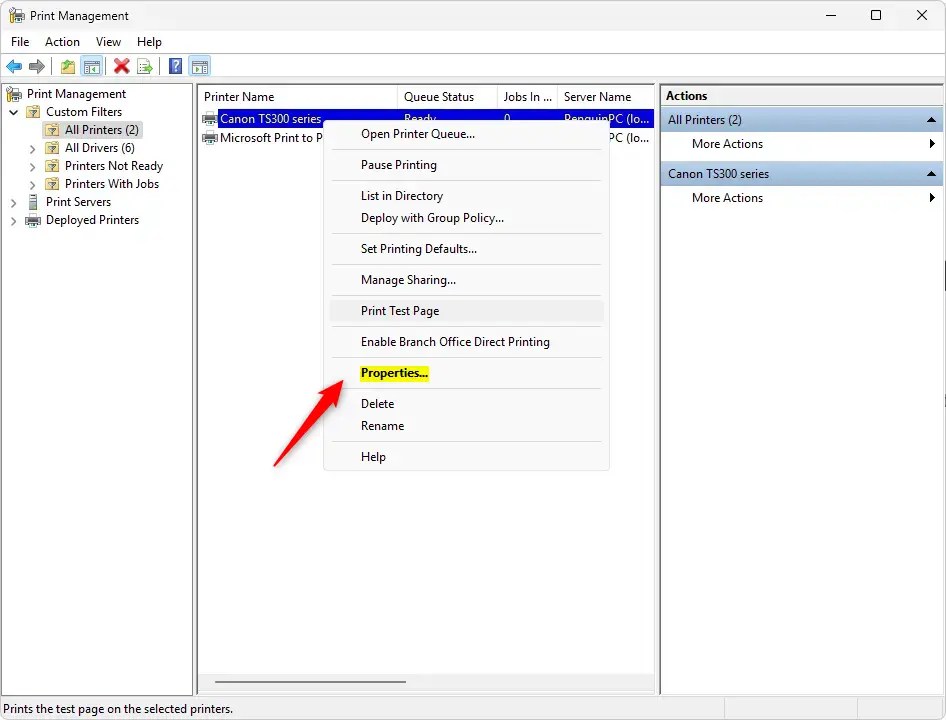
Sélectionnez le Onglet « Avancé » dans la fenêtre des propriétés de l’imprimante et cochez la case à côté de « Conserver les documents imprimés » pour activer ou désactiver la fonctionnalité.
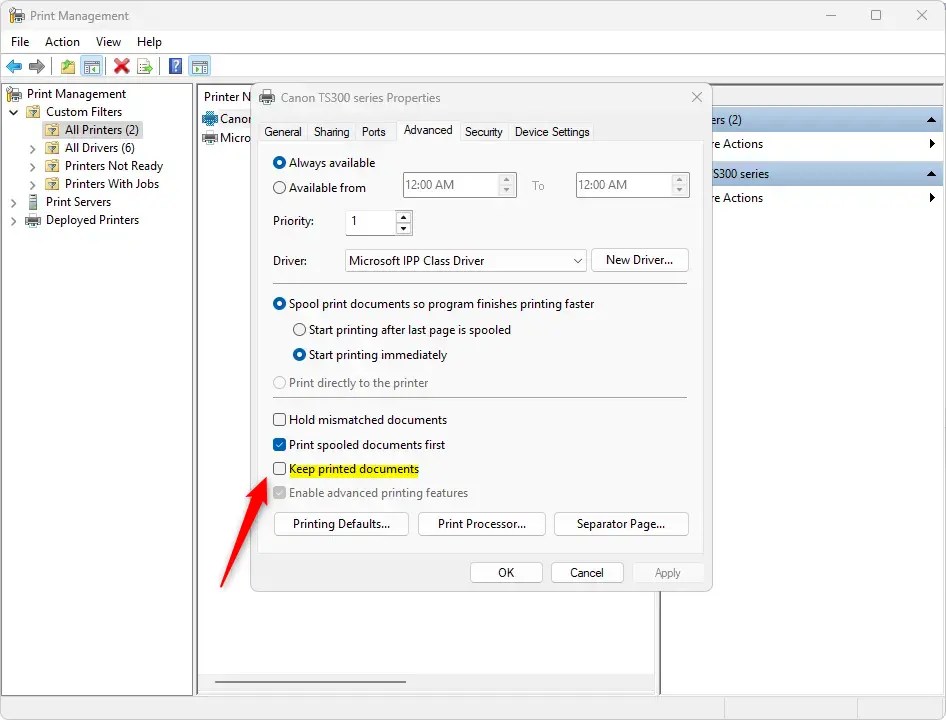
Fermez la gestion de l’impression lorsque vous avez terminé.
Cela devrait suffire !
Conclusion :
L’activation ou la désactivation de la fonctionnalité « Conserver les documents imprimés » dans Windows 11 peut améliorer la gestion des sorties imprimées. Voici les points clés à retenir :
Cette fonctionnalité permet aux utilisateurs de conserver une copie des documents imprimés dans la file d’attente d’impression. Il est avantageux dans les environnements où le renvoi fréquent de documents est nécessaire. Les utilisateurs peuvent facilement activer ou désactiver cette fonctionnalité via l’application Paramètres ou la Gestion de l’impression. Le processus implique d’accéder aux propriétés de l’imprimante et de modifier les paramètres dans l’onglet Avancé. La sauvegarde des documents imprimés peut faciliter la tenue des dossiers et améliorer l’efficacité du flux de travail.
Grâce à ces étapes, vous pouvez vous assurer que votre configuration d’impression répond efficacement à vos besoins.